منوی سایت
جدیدترین دانلودها
- بازی قلعه 2 + نسخه فارسی دارینوس (برای کامپیوتر) - Stronghold 2 PC Game
- نرم افزار لاکی پچر (برای اندروید) - Lucky Patcher 11.3.0 Android
- مرورگر مایکروسافت اج (برای ویندوز) - Microsoft Edge 124.0.2478.51 Windows
- بازی افسانههای قلعه + نسخه فارسی (برای کامپیوتر) - Stronghold Legends PC Game
- دفترچه راهنمای خودرو MVM 315 Plus
- دفترچه راهنمای خودرو MVM 110S
- نرم افزار مدیریت حرفه ای تماس ها (برای اندروید) - Truecaller 14.0.5 Android
- نرم افزار دیوار (برای اندروید) - Divar 11.11.1 Android
- نرم افزار مدیریت فایروال ویندوز - Windows Firewall Control 6.9.9.9 Windows
- نرم افزار بهینه سازی و افزایش سرعت CPU (برای ویندوز) - Process Lasso Pro 14.0.2.12 Windows
تکنیک های ویندوز
تازه های این بخش :
آموزش Shutdown و ریستارت کردن ویندوز 8 با کیبورد

اگر شما هم دوست دارید تا تبدیل به یک کاربر حرفه ای ویندوز شوید، باید یاد بگیرید تا کمتر از ماوس برای کارهای خود استفاده کنید. در این مطلب آموزشی قصد داریم تا به شما یاد دهیم چطور بدون استفاده از ماوس، ویندوز خود را Shutdown یا Restart کنید.
(اگر با ویندوز 8 کار کرده باشید حتما میدانید که مراحل شات دان یا ریستارت کردن سیستم در حالت عادی کمی طولانی است)
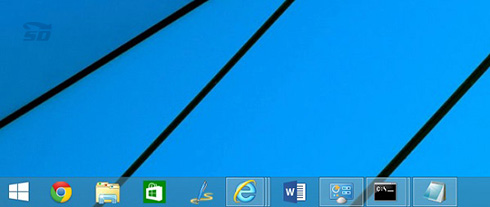

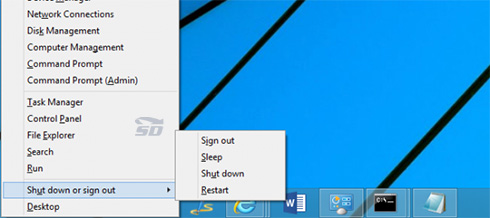

این مطلب مربوط به موضوع تکنیک های ویندوز میباشد.
چگونه ولوم صدای هر نرم افزار را به صورت جداگانه تنظیم کنیم

خیلی از کاربران ویندوز زمانی که دارند با کامپیوتر کار می کنند نیاز دارند که صدای ولوم نرم افزاری را کم و یا صدای نرم افزار دیگری را زیاد کنند. برای اینکه بتوانید به راحتی صدای تمام نرم افزار های در حال پخش را کم و زیاد کنید این مطلب آموزشی را مطالعه کنید.
(این قابلیت در ویندوز های 7 و 8 وجود دارد)
روش کار:
1- برنامه هایی که قصد دارید صدای آنها را تنظیم کنید اجرا کنید به عنوان مثال ویندوز مدیا پلیر یا اسکایپ یا بازی مورد نظر خود را اجرا کنید.
2- مانند تصویر بالا، برروی آیکون بلندگو در گوشه سمت راست در کنار ساعت (به این قسمت System Tray می گویند) دکمه سمت راست ماوس را فشار دهید و سپس Open Volume Mixer را انتخاب نمایید.
3- میزان حجم صدا را در نرم افزار و بازی های لیست شده کم و زیاد کنید. به عنوان مثال می توانید میزان حجم صدای Windows Media Player یا Skype را کم و زیاد کنید و یا صدای یک بازی خاص را کلا قطع کنید.
اگر حجم صدا در نرم افزار خاصی را تغییر دادید می بایست یک بار آن نرم افزار را بسته و مجددا باز کنید تا تغییرات اعمال شوند.
این مطلب مربوط به موضوع تکنیک های ویندوز میباشد.
روش هایی برای افزایش سرعت کامپیوتر

خیلی از کاربرانی که با کامپیوتر کار می کنند بعد از مدتی متوجه این نکته می شوند که سرعت کامپیوترشان کم شده و مثل روز اول نیست. باید این موضوع را در نظر داشته باشید که نحوه کار کردن با کامپیوتر بسیار مهم است تا کامپیوتر شما کند نشود. اما کاهش سرعت سیستم هم پیشگیری دارد و هم درمان، که در این مقاله آموزشی می توانید آنها را مطالعه کنید.
1- اولین نکته که همه کاربران باید به آن توجه کنند تمیز بودن دسکتاپ می باشد. تا حد امکان از هیچ میانبری برای برنامه ها استفاده نکنید و برای اینکار از منوی استارت استفاده کنید.
2- درایو C یا درایوی که سیستم عامل ویندوز روی آن نصب کردید را خلوت نگه دارید. توصیه میکنیم از نصب برنامههای اضافی خودداری کنید. این پارتیشن فایلهای مهم سیستم عامل را در خودش نگهداری میکند و همچنین از آن برای حافظه مجازی هم استفاده میشود. پس چه بهتر که تمیز تر و خالی تر باشد. حداقل ماهی یک بار به لیست نرم افزارهای نصب شده سر بزنید و آنهایی که لازم ندارید را Uninstall کنید.
3- از امکانات و ویژگیهای گرافیکی کمتری استفاده کنید. مثلا از گجتهای کمتری استفاده کنید. همچنین یک تم ساده و شیک استفاده کنید، تمهای انیمیشن و اسکرین سیورهای سنگین با امکان تغییر پس زمینه ویندوز، از حافظه شما استفاده بیشتری خواهند کرد.
4- تاریخچه وبگردی و فایلهای آفلاین و کوکیها را پاک کنید. (اگر اینترنت کم سرعت دارید، این مرحله را انجام ندهید. چون در آینده در بارگذاری صفحات باید زمان بیشتری صرف کنید)
5- همیشه آنتی ویروس خود را به روز نگه دارید. ویروسی شدن سیستم معمولا یکی از دلایل مهم کاهش سرعت کامپیوتر است.
6- فایل های موقتی ویندوز را پاک کنید.
7- از Disk Defragmenter و Disk Cleanup در بازههای زمانی مختلف استفاده کنید.
8- بعد از نصب هر برنامه، مقداری از فضای هارد شما اشغال خواهد شد، جدای از آن کلیدهایی در رجیستری نیز برای برنامه اضافه خواهد شد. توصیه میشود از برنامههایی که استفادهای از آن نخواهد شد را نصب نکنید چون حتی بعد از حذف این نرم افزارها کلیدهایی از آنها در رجیستری باقی خواهد ماند که باعث مشکلاتی در عملکرد سیستم عامل خواهند شد.
9- پوشه Recent را غیرفعال کنید و برنامههایی که از میانبرهای Recent نیز استفاده میکنند را از میانبرها خالی کنید. معمولا کمترین استفاده از این میانبرها میشود که البته برای لیست کردن آنها مقداری حافظه مصرف خواهد شد.
10- استارت آپ ویندوز را از هر برنامه اضافه خالی کنید. برای این کار نیازی نیست که نرم افزار جداگانه ای نصب کنید. تنها کافیست در منوی استارت (گزینه Run) عبارت msconfig را تایپ و اینتر بزنید تا به تنظیمات دسترسی داشته باشید.
11- Recycle Bin را خالی کنید.
12- از System Properties به زبانه Advanced رفته و در قسمت Performance گزینه Setting را بزنید.
در اینجا Adjust for best performance را انتخاب کنید تا ویندوز در حداقل حالت گرافیکی کار کند (این موضوع باعث افزایش سرعت ویندوز میشود، البته اگر ظاهر ویندوز برایتان اهمیت ندارد)
توجه: رعایت کردن موارد بالا می تواند تاثیر زیادی زیادی در بهبود وضعیت و سرعت ویندوز داشته باشد. فقط باید به صورت یک عادت درآید تا همیشه کامپیوتر شما رو به راه و سر حال باشد.
همچنین این لینک ها ممکن است برای شما جالب باشند:
دانلود نرم افزار بهینه سازی ویندوز
دانلود نرم افزار محافظت از حریم شخصی
دانلود نرم افزار پاک سازی هارد
دانلود نرم افزار افزایش سرعت سیستم
این مطلب مربوط به موضوع تکنیک های ویندوز میباشد.
تازه ترین مقالات
- نحوه افزایش حجم فضای آیکلود
- راهنمای خرید بلیط هواپیما تهران مشهد از قاصدک 24
- چگونه می توانیم از بروز عفونت چشم پیشگیری کنیم؟
- استفاده از ChatGPT به زبان فارسی ممکن شد
- 10 اپلیکیشن زبان انگلیسی برای تقویت لیسنینگ
- محبوب ترین بازی ها برای گوشی های اندروید سامسونگ و شیائومی کدام است؟
- اصلاح سریع و دقیق موی سر و ریش با ماشین اصلاح و ریش تراش Bomidi L1
- قیمت سوئیت اسکای هتل اسپیناس پالاس
- آیا موقعیت مکانی سرور اختصاصی مهم است؟ انتخاب آگاهانه سرو اختصاصی ایران و خارج
- چرا مجبور به خرید مجدد باتری لپ تاپ می شویم؟
 دانلود منیجر
دانلود منیجر  مرورگر اینترنت
مرورگر اینترنت ویندوز
ویندوز فشرده سازی
فشرده سازی پخش آهنگ
پخش آهنگ پخش فیلم
پخش فیلم آنتی ویروس
آنتی ویروس آفیس
آفیس ابزار CD و DVD
ابزار CD و DVD تلگرام ویندوز
تلگرام ویندوز فلش پلیر
فلش پلیر جاوا
جاوا دات نت فریم ورک
دات نت فریم ورک تقویم
تقویم نرم افزار اندروید
نرم افزار اندروید نرم افزار آیفون، iOS
نرم افزار آیفون، iOS